Silvercrest SVG 2.0 A2 User Manual
Page 11
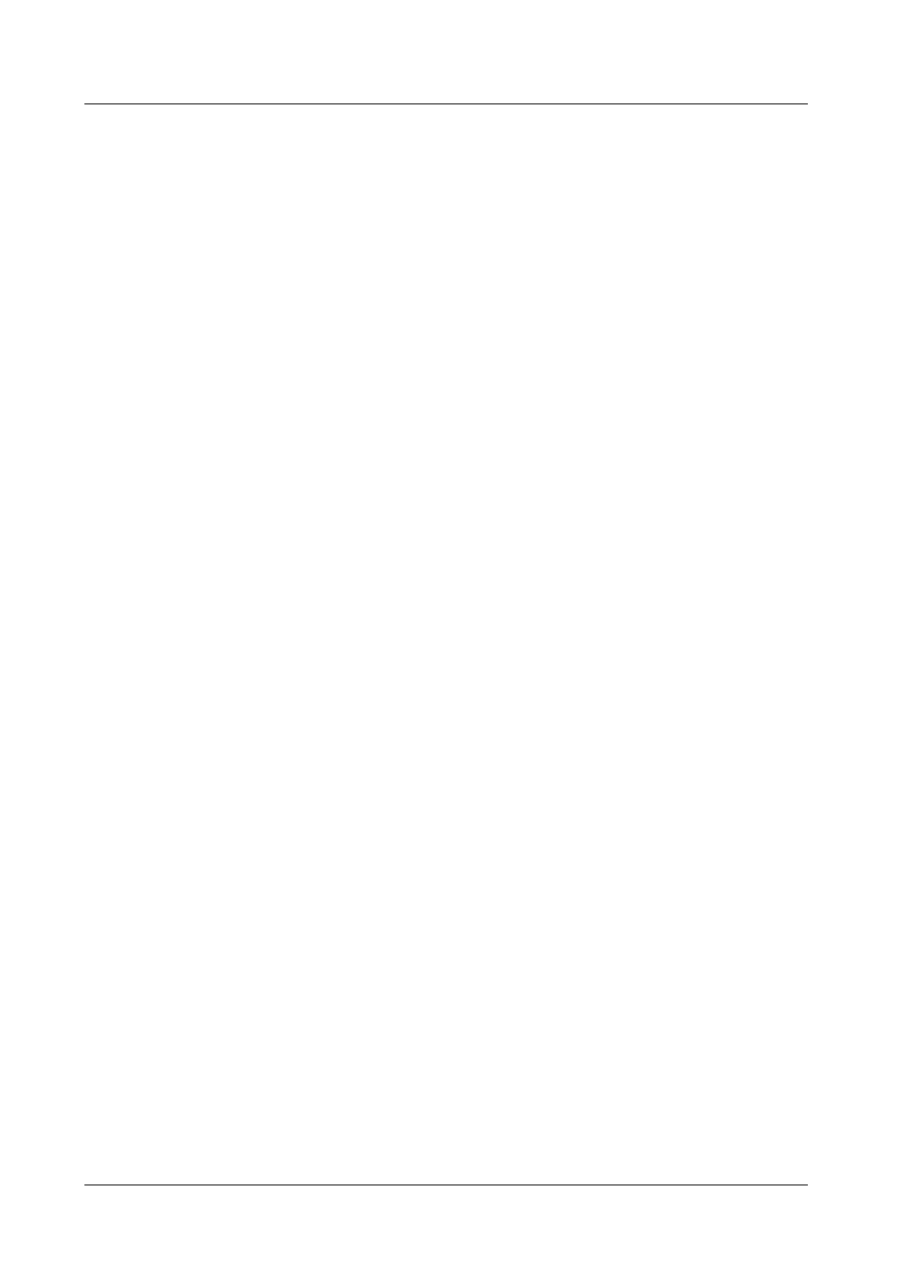
Español
Grabador de vídeo USB 2.0 SVG 2.0 A2 SilverCrest
10
Conecte la salida de vídeo de la fuente (p.ej. una videocámara) al grabador de vídeo. Están
disponibles las siguientes variantes de conexión:
Señal de vídeo / S-Vídeo
Para transferir imágenes, conecte el cable S-Vídeo (3) (mismo conector en ambos extremos) o
el conector amarillo del cable de audio/vídeo (4) (conectores amarillo, rojo y blanco en
ambos extremos del cable) a las entradas correspondientes del adaptador de conexión y de
la fuente utilizada.
No conecte el conector S-Vídeo y el conector RCA amarillo al mismo tiempo.
Señal de audio
Para transferir sonido, conecte los conectores rojo y blanco del cable de audio/vídeo (4)
(conectores amarillo, rojo y blanco en ambos extremos del cable) a las entradas
correspondientes del adaptador de conexión y de la fuente utilizada.
Adaptador Euroconector
Si la fuente utilizada no dispone de una salida de vídeo o S-Vídeo, para transferir imágenes
conecte el cable S-Vídeo (3) (mismo conector en ambos extremos) o el conector amarillo del
cable de audio/vídeo (4) (conectores amarillo, rojo y blanco en ambos extremos) al
adaptador Euroconector y, acto seguido, conecte el adaptador a la fuente.
Para transferir sonido, conecte también los conectores rojo y blanco del cable de audio/vídeo
(4) (conectores amarillo, rojo y blanco en ambos extremos del cable) al adaptador
Euroconector y a la fuente utilizada.
Conecte el conector USB del grabador de vídeo a un puerto USB 2.0 o USB 3.0 libre del PC
encendido. Si el puerto está en un lugar de difícil acceso, utilice el cable alargador (6)
suministrado. Asegúrese de que el grabador de vídeo se conecte al PC de la manera más directa
posible (no utilice concentradores USB). El aparato solo se puede conectar a un puerto USB 2.0
o USB 3.0.
El sistema operativo detectará el grabador de vídeo automáticamente. Siga las instrucciones de
la pantalla.
Utilice el software (Power Director) suministrado para grabar directamente de la fuente. El
software contiene instrucciones de manejo detalladas en formato electrónico.